שימו לב: יש להעתיק או להוריד תחילה את הקובץ שרוצים לייבא אל תיקיה כלשהי במחשב.
כדי לייבא את הקובץ יש לפעול בהתאם להנחיות הבאות:
1. במסך הראשי, להיכנס לתפריט “פרויקטים” ולבחור בפקודה “מסמכי בנארית לעבודה”:
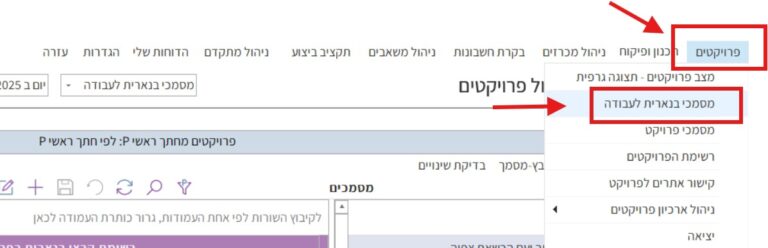
2. ליצור פרויקט חדש או לסמן פרויקט קיים שאליו רוצים לייבא את הקובץ:

3. להיכנס לתפריט “יבוא-יצוא” ולבחור בפקודה “יבוא קובץ”:
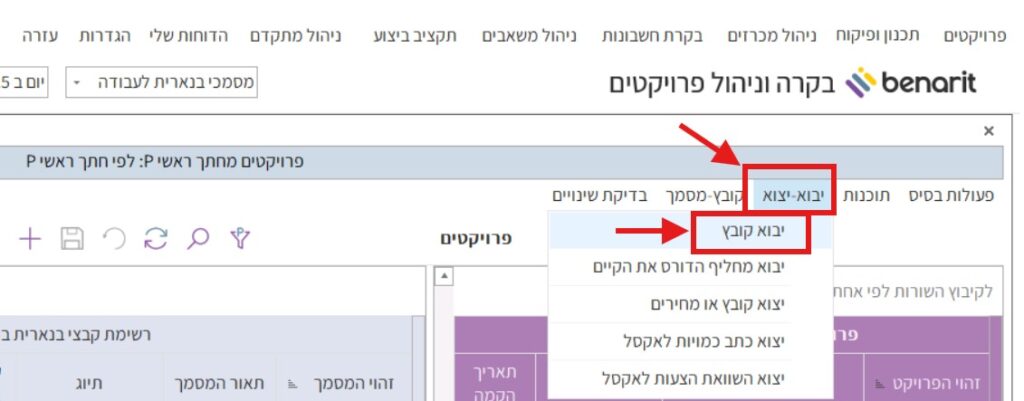
4. בצד שמאל למעלה ללחוץ על הכפתור “מבנארית pro, bnt”:
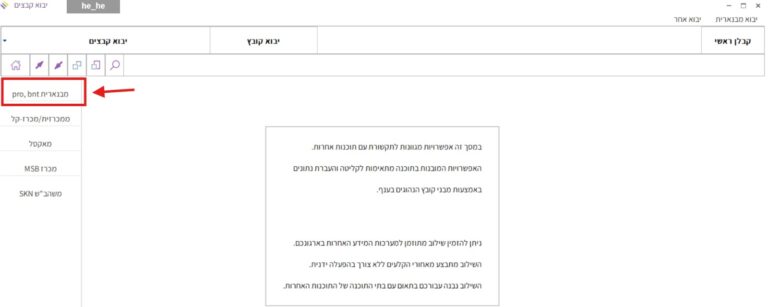
5. נפתחת חלונית לבחירת התיקיה והקובץ שמייבאים.
יש לסמן את הקובץ שרוצים לייבא וללחוץ על “Open”:
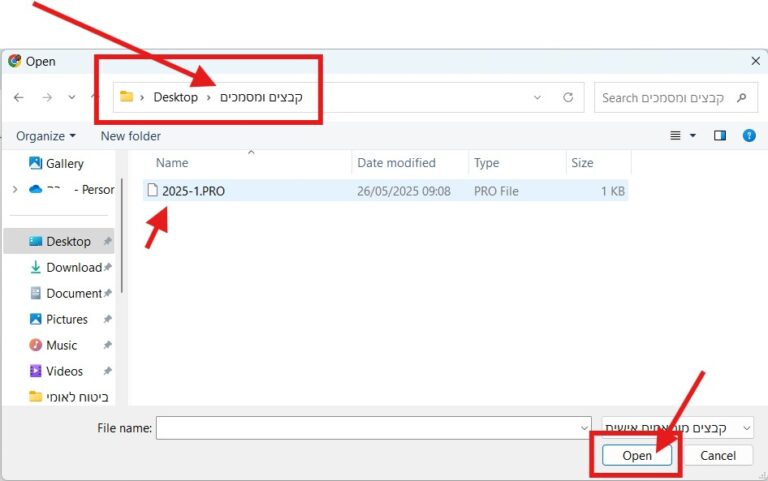
6. נפתחת חלונית לבחירת סטטוס המסמך שמייבאים.
אם רוצים שהנתונים הכספיים של הקובץ שמייבאים יבואו לידי ביטוי בדוחות הכספיים של בקרת החשבונות, יש לסמן סטטוס “תקף”.
אם רוצים שהנתונים הכספיים של הקובץ שמייבאים לא יבואו לידי ביטוי בדוחות הכספיים של בקרת החשבונות, יש לסמן סטטוס “טיוטה”.
ניתן לשנות את סטטוס המסמך (בכפוף להרשאה מתאימה) בכל שלב גם לאחר השלמת פעולת היבוא.
לאחר בחירת הסטטוס הרצוי למסמך, ללחוץ על “אישור”:
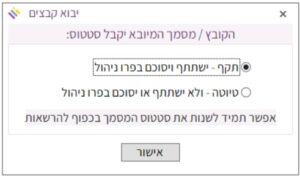
7. נפתחת חלונית שמציגה את נתוני העבודה בקובץ המיובא ומאפשרת לבחור אם לחשב מחדש חשבונות לא מעודכנים
(אם קיימים בקובץ).
כדי להתקדם ביבוא הקובץ, יש ללחוץ על “אישור”:
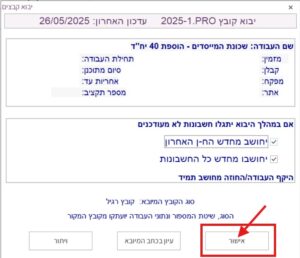
8. אם מופיעה הודעה לגבי אי התאמה של חלק מנתוני העבודה, יש ללחוץ על “אישור”.
(בתום פעולת היבוא ניתן להשלים את נתוני העבודה באמצעות כניסה לכתב הכמויות פעולות בקובץ נתוני עבודה)

9. מופיעה הודעה על כך שפעולת היבוא הסתיימה בהצלחה. ללחוץ על “אישור”:
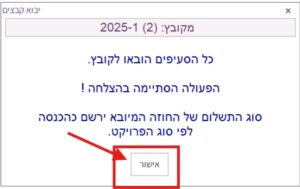
10. הקובץ שיובא מופיע ברשימת המסמכים תחת הפרויקט הרלוונטי.
לחיצה בודדת על הקובץ מציגה את פרטיו (זיהוי המסמך, תאור המסמך, סוג וכו’):
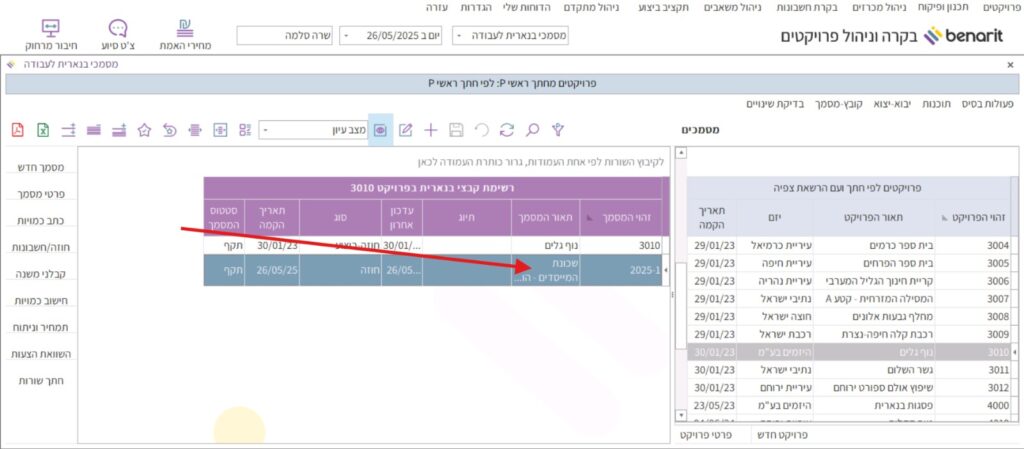
11. כדי להיכנס אל כתב הכמויות, יש לסמן את הקובץ וללחוץ בצד שמאל על הכפתור “כתב כמויות”:
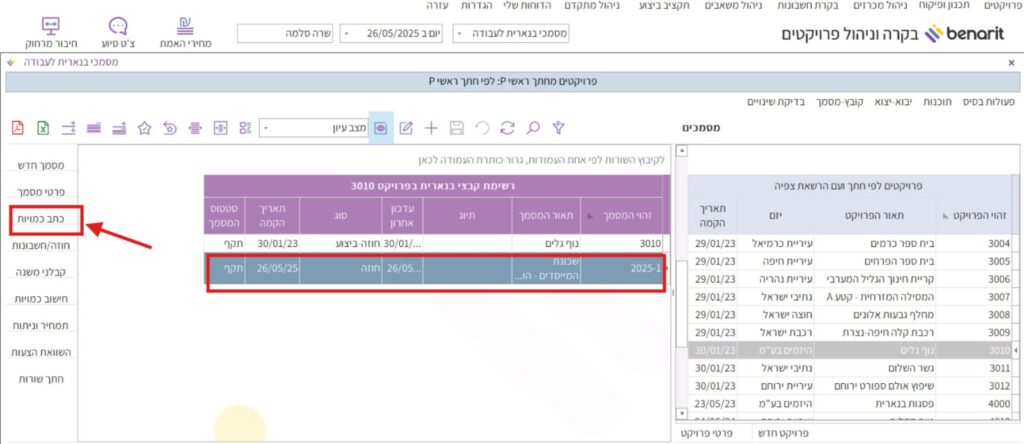
מותאם למהדורה 4.41.0 בנארית בענן